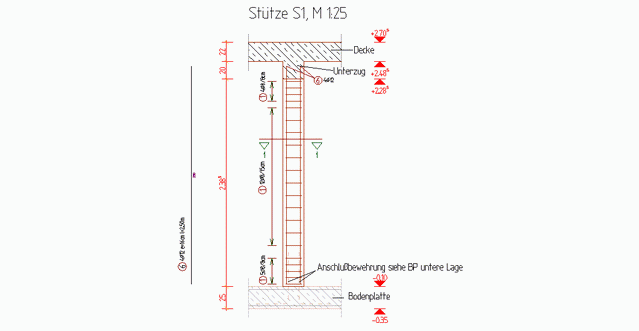| mb WorkSuite 2012 | ViCADo - Hilfe | Tutorial |  |
| . | |
Im Allgemeinen sind für ein Bauvorhaben mehrere Bewehrungspläne erforderlich. In unserem Projekt benötigen wir einen Bewehrungsplan für die Bodenplatte sowie jeweils einen Plan für die Decken.
Damit die Sichten später bei der Erstellung des Plans zur Verfügung stehen, müssen diese zunächst mit allen hierfür relevanten Informationen vorbereitet werden. Dies sind neben der Bewehrungsmarkierung die Bemaßung und die Bewehrungsauszüge.
Beispiel
Wir zeigen die grundsätzliche Vorgehensweise anhand des Bewehrungsplans für die Bodenplatte mit Stütze. Hierzu werden die folgenden Sichten vorbereitet:
Ansicht der Stütze und Schnitt durch die Stütze
jeweils eine Sicht für die obere und untere Lage der Bodenplatte
Während Matten in ViCADo bereits beim Verlegen automatisch beschriftet werden, also immer eine Bewehrungsmarkierung aufweisen, ist Stabstahl manuell mit einer entsprechenden Markierung zu versehen. Hierbei sieht ViCADo drei Varianten vor:
Bewehrungsmarkierung einzeln: Eine Stabstahlverlegung wird in der Sicht selektiert und mit einer Bewehrungsmarkierung versehen.
Bewehrungsmarkierung aufsammeln: Eine Stabstahlposition wird markiert und mit einer Bewehrungsmarkierung versehen. Nacheinander können dann gleiche Positionen selektiert werden. Diese werden dann ebenfalls mit einer Markierung versehen.
Bewehrungsmarkierung Gleiche Position: Alle Verlegungen der gleichen Position innerhalb eines Bauteils werden automatisch mit einer Markierung versehen.
Bevor Sie mit der Markierung beginnen, sollten Sie bereits mit Blick auf die spätere Übernahme der Sicht in den Plan den Maßstab der Sicht einstellen.
Da wir für den Bewehrungsplan eine Ansicht der Stütze sowie den dazugehörigen Schnitt benötigen, greifen wir auf die bereits im Zusammenhang mit der Stützenbewehrung erzeugte Sicht Schnitt 2-2 Stütze zurück und benennen diese in Ansicht Stütze um. Zudem stellen wir den Maßstab dieser Sicht über die Sichteigenschaften von 1:50 auf 1:25 um.
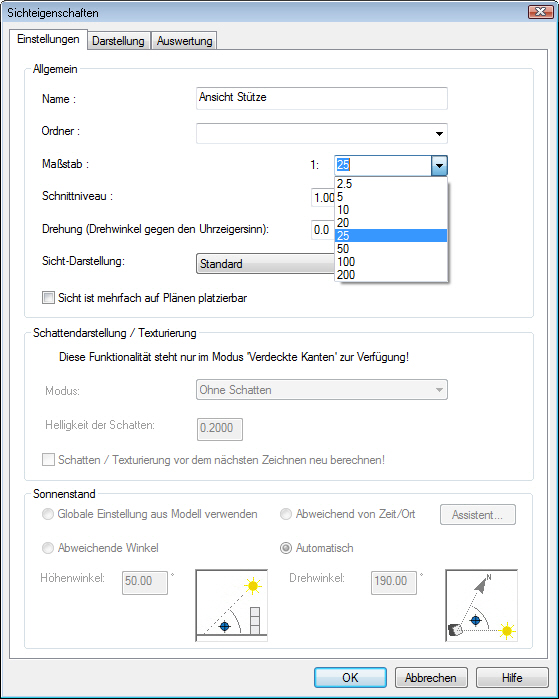
Da die Deckenbewehrung sowie die Bewehrung des Unterzugs in einem eigenen Bewehrungsplan berücksichtigt werden, schalten wir diese in der Stützenansicht über die entsprechenden Sichtbarkeitskategorien aus. Die Anschlussbewehrung stellen wir gestrichelt dar.
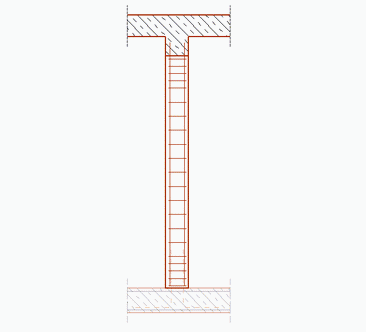
Um die Biegeform der Stützenbügel und die Lage der Längseisen darzustellen, leiten wir später aus dieser Sicht noch eine Schnittsicht der Stütze ab.
Beginnen wir die Einarbeitung der Bewehrungsmarkierung in der Ansicht mit den Bügeln in der Stütze. Die drei Verlegebereiche sollen einzeln hintereinander mit einer entsprechenden Markierung versehen werden.^
Klicken Sie in der Was-Leiste des Bereichs Bewehrung auf das Symbol Bewehrungsmarkierung einzeln ![]() und selektieren Sie anschließend das Bewehrungsobjekt, welches beschriftet werden soll (hier die Verlegung der Bügel).
und selektieren Sie anschließend das Bewehrungsobjekt, welches beschriftet werden soll (hier die Verlegung der Bügel).
Sobald Sie das Bewehrungsobjekt selektiert haben, wird die Wie-Leiste eingeblendet. Über diese können Sie jetzt die Art der Bezugslinie für den Markierungstext auswählen. Wir wählen die Pfeildarstellung.
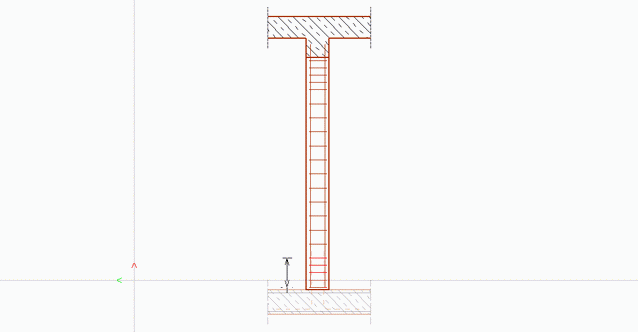
Der untere Verlegebereich der Stütze wird farblich hervorgehoben und damit für die Beschriftung vorbereitet.
Setzen Sie durch einen ersten Mausklick die Bezugslinie ab. Am Cursor hängt jetzt die Positionsbeschriftung bestehend aus der Positionsnummer, der Anzahl der Bügel sowie dem Durchmesser des Eisens. Da wir auch den Bügelabstand darstellen wollen, müssen wir die Darstellung der Markierung entsprechend anpassen. Dies kann über die Wie-Leiste oder über das Eigenschaftenfenster geschehen.
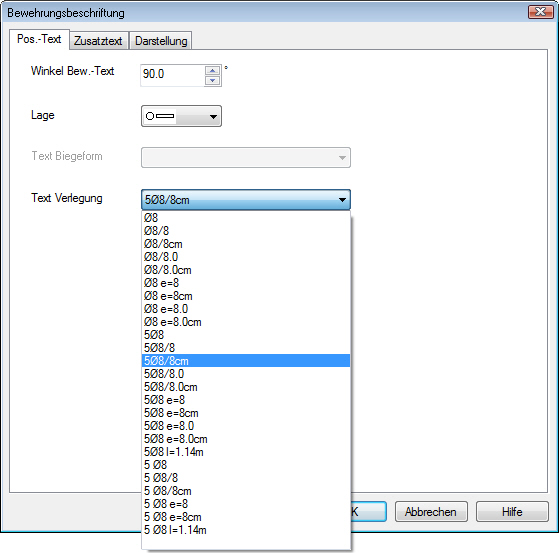
Mit dem zweiten Mausklick wird der Positionstext abgesetzt.
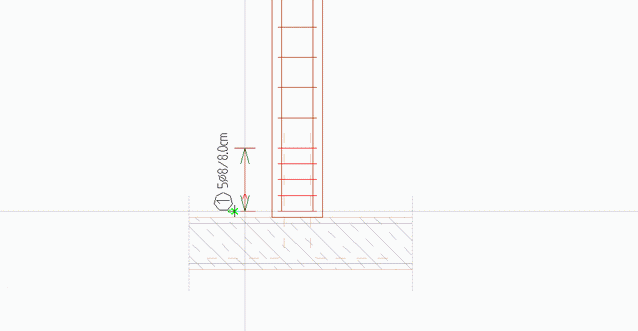
Nachdem Sie die Markierung für den ersten Verlegebereich abgesetzt haben, wird automatisch der nächste Verlegebereich markiert. Dieser lässt sich nun analog zum ersten durch zwei Mausklicks beschriften.
Tipp: Sie können hierbei auf die eben platzierte Markierung fangen, um die neue Markierung in der Achse der bereits eingegebenen Markierung zu platzieren.
Verfahren Sie analog mit dem dritten Verlegebereich.
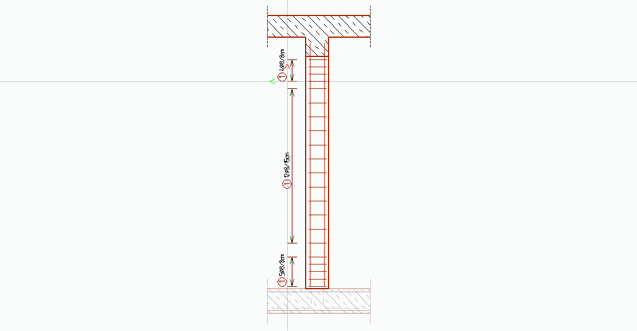
Tipp: Eine Bewehrungsposition kann in derselben Sicht nur einmal beschriftet werden. Hierdurch werden Doppelmarkierungen vermieden.
Für die vier Längseisen der Stütze eignet sich eine Markierungsvariante, welche gleiche Bewehrungspositionen eines Bauteils automatisch erkennt und entsprechend in einem Arbeitsgang markiert.
Legen Sie die Variante Bewehrungsmarkierung gleiche Position ![]() fest.
fest.
Selektieren Sie in der Schnittdarstellung ein Längseisen der Stütze. Der Beschriftungstext hängt am Cursor und kann per Mausklick abgesetzt werden.
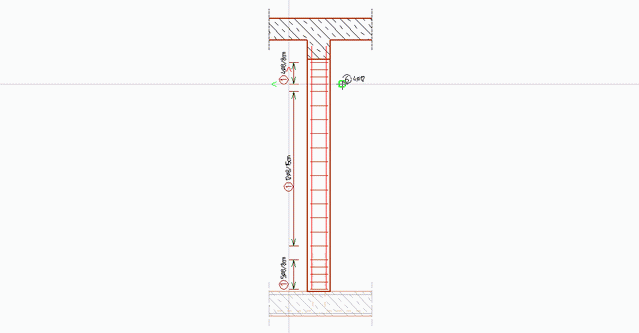
ViCADo weiß, wie viele Längseisen im Bauteil verlegt worden sind und stellt dies im Markierungstext entsprechend dar (hier vier Längseisen mit einem Durchmesser von 12 mm).
Bevor Sie den Markierungstext absetzen, müssen Sie noch über die Wie-Leiste die Darstellung der Bezugslinie definieren. Öffnen Sie hierzu das Eigenschaftenfenster. Hier stehen Ihnen sämtliche Einstellungen für die Bewehrungsmarkierung hinsichtlich Text und Bezugslinie zur Verfügung.
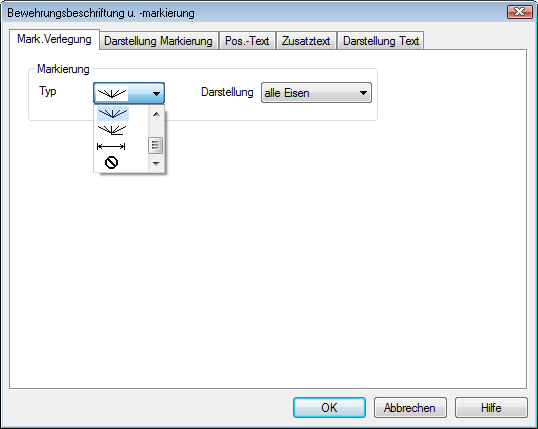
Wir wählen in unserem Beispiel in der Registerkarte Mark.Verlegung den Bezugslinientyp Fächer ![]() .
.
Setzen Sie abschließend Positionstext und Bezugslinie durch Mausklick an der gewünschten Stelle ab.
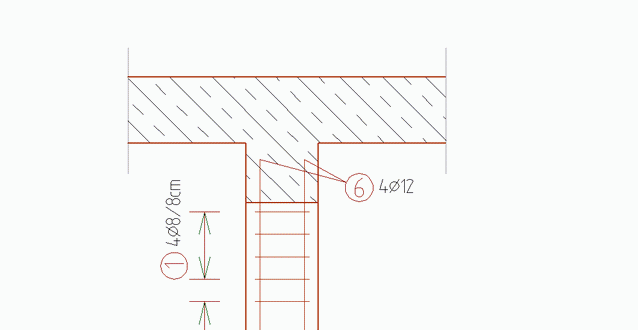
Bislang haben wir die Bewehrungsmarkierung nur in der Ansicht eingegeben. Dieser kann beispielsweise gut die Verlegestrecke der Stützenbügel entnommen werden. Wo die Längsstäbe in Bezug auf die Bügel liegen, geht aus dieser Sicht jedoch nicht hervor. Hier hilft uns ein Schnitt durch die Stütze weiter. Zu diesem Zweck leiten wir aus unserer Sicht die entsprechende Schnittsicht Schnitt Stütze ab und beschriften auch darin die Bewehrungsobjekte.
Sie befinden sich im Schnitt der Stütze. Klicken Sie auf die Variante Bewehrungsmarkierung einzeln ![]() und selektieren Sie die Verlegung der Bügel. Obwohl die Bügel in der Ansicht bereits eine Markierung erhalten haben (dort also nicht mehr selektiert werden können), ist eine erneute Bewehrungsmarkierung in einer anderen Sicht möglich.
und selektieren Sie die Verlegung der Bügel. Obwohl die Bügel in der Ansicht bereits eine Markierung erhalten haben (dort also nicht mehr selektiert werden können), ist eine erneute Bewehrungsmarkierung in einer anderen Sicht möglich.
Die Markierung für den ersten der drei Verlegebereiche hängt am Cursor und kann per Mausklick platziert werden.
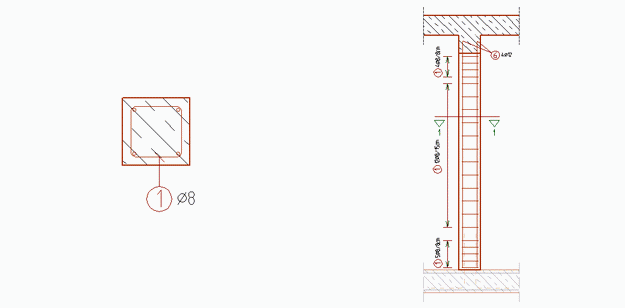
Da Anzahl und Lage der Bügel bereits in der Ansicht gekennzeichnet wurden, soll die Markierung der Bügel nur die Positionsnummer und den Durchmesser enthalten. Die entsprechende Einstellung des Markierungstextes erfolgt wahlweise über das Eigenschaftenfenster oder direkt über die Wie-Leiste.
Durch Mausklick wird die Markierung abgesetzt.
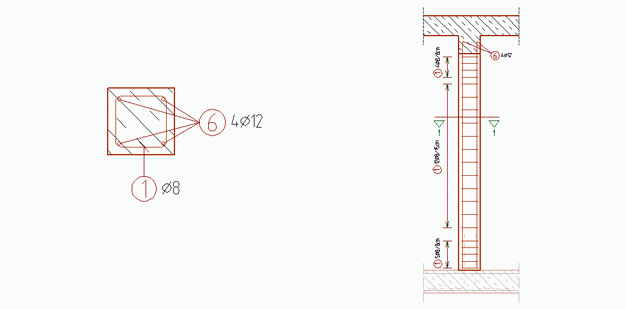
ViCADo erwartet anschließend, dass die Bewehrungsmarkierung für den zweiten und dritten Verlegebereich der Stütze platziert wird.
Da die bereits abgesetzte Markierung für die Schnittdarstellung ausreichend ist bzw. für alle drei Verlegebereiche gelten soll, brechen Sie die Funktion Bewehrungsmarkierung einzeln mit der Esc-Taste ab.
Ergänzen Sie die Bewehrungsmarkierung für die vier Längseisen.
Damit man auf dem späteren Plan eindeutig erkennen kann, was dargestellt ist, ergänzen wir die Sichten um weitere Informationen.
In unserem Fall fügen wir beispielhaft in der Ansicht eine Überschrift und weitere Erläuterungen zu den dargestellten Bauteilen hinzu. Dies geschieht über das Einfügen von Textobjekten. Das Einfügen von Texten wird im Tutorial Grundlagen näher erläutert.
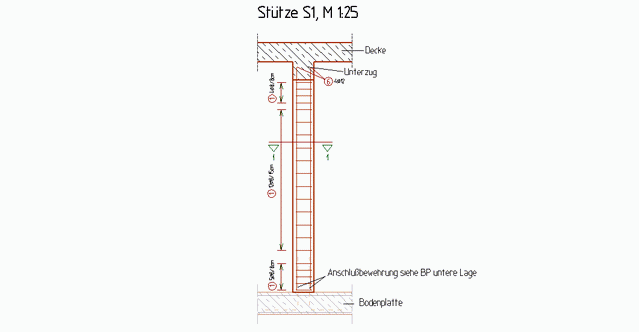
Die Bemaßung erfolgt sowohl in der Ansicht als auch in der Schnittdarstellung.
Für die Bemaßung der Bauteile eignet sich das Anlegen eines Kettenmaßes entlang einer Schnittlinie. Es werden dann alle Punkte bemaßt, die auf dieser Schnittlinie liegen.
Wir beginnen die Bemaßung der Bauteile in der Stützenansicht. Klicken Sie im Anwendungsbereich Bemaßung auf das gleichnamige Symbol ![]() .
.
Legen Sie in der Wie-Leiste die Bemaßungsart Kettenmaß fest und vereinbaren Sie die Variante Schnittlinie.
Um die Höhenabmessungen der Stütze zu ermitteln, stellen wir in der Wie-Leiste die Lage der Abmessung auf senkrecht.
Markieren Sie den Anfangspunkt der Schnittlinie (in unserem Beispiel die Deckenoberkante) und ziehen Sie die Linie nach unten durch. Alle Schnittpunke der Linie werden durch ein rotes Kreuz gekennzeichnet.
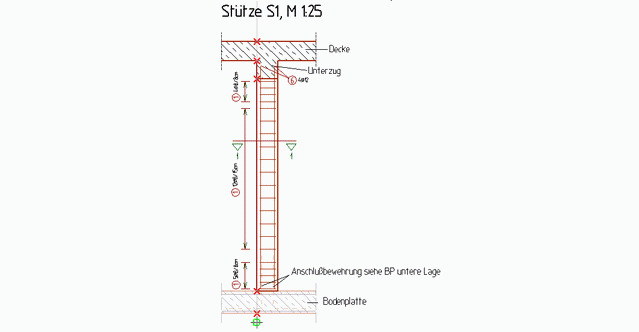
Tipp: Wollen Sie die Bodenplatte in die Bemaßung mit einbeziehen, müssen Sie darauf achten, dass Sie auch auf Objekte nicht aktiver Folien fangen können. Deaktivieren Sie also im Kontextmenü die Option Nur in aktiver Folie selektierbar.
Bestätigen Sie die Schnittlinie mit Enter. Ziehen Sie die Maßkette nach links außen und setzen Sie diese durch einen Mausklick an der gewünschten Stelle ab.
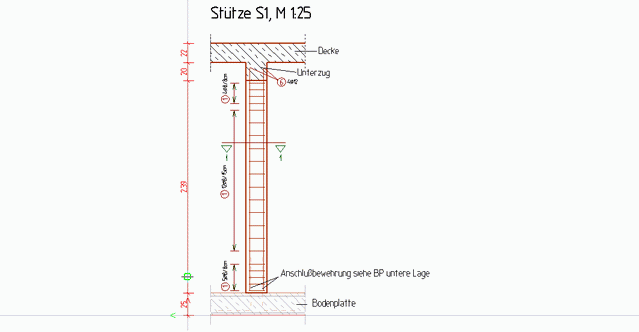
Bemaßen Sie jetzt auch die Bauteile im Schnitt.
Achten Sie darauf, dass im Kontextmenü die Option Stabstahl berücksichtigen ausgeschaltet ist, da die Lage der Längseisen nicht bemaßt werden soll.
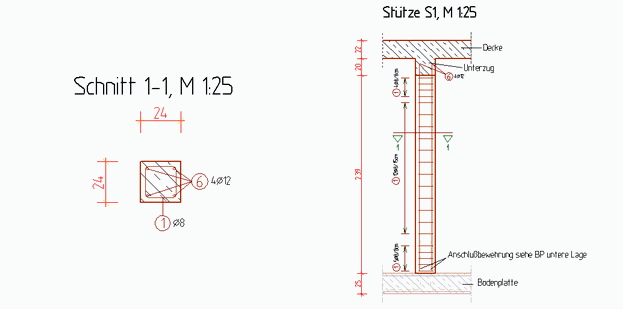
Höhenkoten eingeben
Klicken Sie im Anwendungsbereich Bemaßung auf das Symbol Höhenkoten ![]() und legen Sie in der Wie-Leiste die senkrechte Eingabe fest.
und legen Sie in der Wie-Leiste die senkrechte Eingabe fest.
Da wir zunächst die Höhenkote für die Deckenoberkante absetzen wollen, wählen Sie als Lage des Symbols oben. Das heißt: die Spitze der Höhenkote wird nach unten gegen die Fläche weisen.
Sie können nun die Höhenkote direkt auf dem Bauteil absetzen, oder auf einer bestimmten Linie. Wir wählen die zweite Variante. Klicken Sie hierzu mit der Maus auf den Punkt, der Ihr Bezugspunkt bzw. Ihre Bezugsebene sein soll. In unserem Fall ist dies die Deckenoberkante. Die Höhenkote hängt am Cursor.
Definieren Sie durch den zweiten Punkt die vertikale Achse, auf der die Höhenkote gezeichnet werden soll.
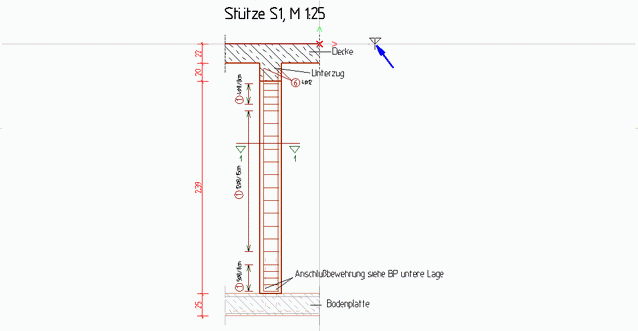
Durch Mausklick auf die entsprechende Stelle wird die Höhenkote abgesetzt.
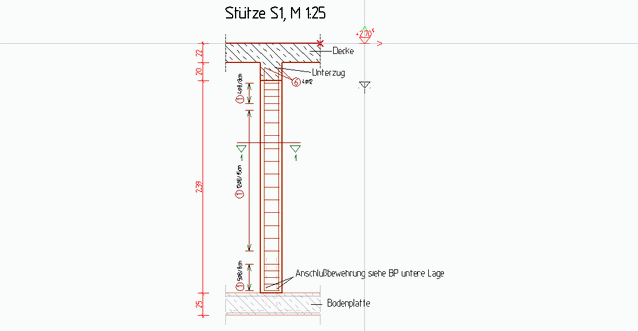
ViCADo erwartet unmittelbar im Anschluss daran das Platzieren der nächsten Höhenkoten, die auf der angegebenen Achse liegen sollen. Klicken Sie der Reihe nach die zu bemaßenden Punkte an.
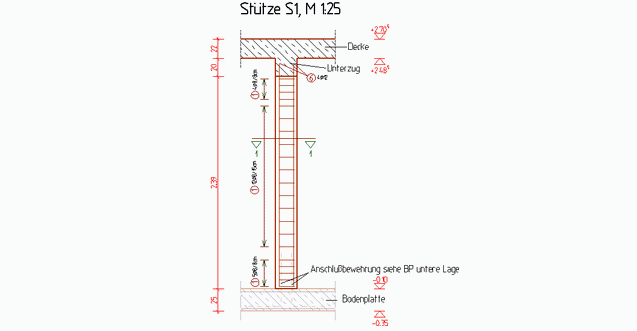
Um die Sichten auf die spätere Zusammenstellung des Bewehrungsplans hin zu vervollständigen, sind abschließend die Bewehrungsauszüge der Bewehrungsbauteile zu erzeugen und entsprechend in der Sicht zu platzieren.
Da die Bewehrungsauszüge dort erstellt werden, wo die Biegeform zu sehen ist, werden wir den Bewehrungsauszug für die Stützenbügel im Schnitt und den für die Längseisen der Stütze in der Ansicht erzeugen. Analog zur Eingabe der Bewehrungsmarkierung sieht ViCADo vor, den Auszug einzeln, für gleiche Positionen oder durch das Aufsammeln einzelner Positionen zu generieren.
Erzeugen wir zunächst den Auszug der Bügel in der Schnittdarstellung. Klicken Sie hierzu im Anwendungsbereich Bewehrung auf das Symbol Bewehrungsauszug einzeln ![]() .
.
In der Wie-Leiste wählen Sie den Eintrag vorhandene Verlegung.
Selektieren Sie in der Draufsicht die Biegeform der Bügel und ziehen Sie den Cursor nach außen.
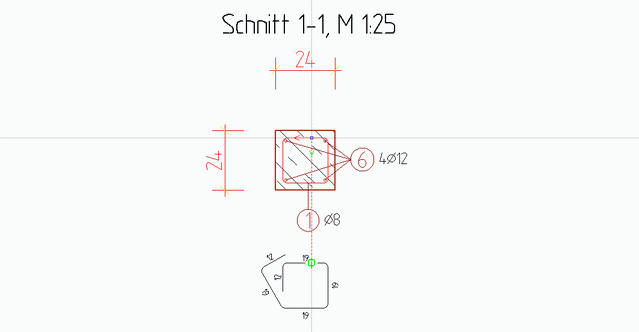
Am Cursor hängt die technische Darstellung der Biegeform. Zugleich ändert sich die Wie-Leiste. ViCADo hat erkannt, zu welchem Bewehrungsobjekt der Auszug gebildet werden soll und bietet die entsprechenden Optionen und Felder an. Detaillierte Angaben können über das Eigenschaftenfenster erfolgen.
Setzen Sie die Biegeform durch Mausklick ab. ViCADo erwartet jetzt die Platzierung des Auszugstextes durch erneuten Mausklick. Auch diesen können Sie über die Eigenschaften entsprechend konfigurieren.
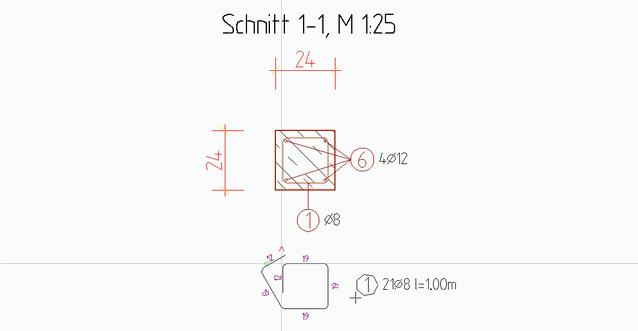
Verfahren Sie analog mit den Längseisen in der Ansicht. Wählen Sie hier die Variante Bewehrungsauszug gleiche Position ![]() . Sobald Sie die Biegeform selektiert, nach außen gezogen und platziert haben, können Sie den Text des Bewehrungsauszuges setzen. ViCADo schlägt automatisch die vertikale Positionierung des Textes vor.
. Sobald Sie die Biegeform selektiert, nach außen gezogen und platziert haben, können Sie den Text des Bewehrungsauszuges setzen. ViCADo schlägt automatisch die vertikale Positionierung des Textes vor.